传真:028-8310-0134
地址:成都市新都区天海商业广场54号附9号(地铁三号线植物园站b口)
一、酒店门锁软件安装: 1、本系统适用于windowsxp/7/8等操作系统; 2、将我司配赠的系统光盘置于电脑光驱,读取光盘,将里面内容复制到桌面上,得到如图所 示的文件夹
3、打开该文件夹,双击安装文件
图1 系统安装界面 二、系统授权注册: 1、双击桌面 2、登陆界面,初始密码12345(图5);
图2 初始登陆界面 3、进入到系统授权界面(图6);
图3 系统授权界面
4、系统注册授权有两种方法: a.取出公司配赠的授权卡,授权卡有一个临时注册码,将该码输入到门锁授权码一栏,点击确定,如果该码在临时授权的有效期内,可直接进入系统,,即可完成注册; b.如果该码提示过期,就需要使用以后注册功能,勾上以后注册(图7),直接点确定,把授权卡放在读卡机上;
图4 以后注册界面 c.再点击确定过程中会提示检测读卡机,读取授权卡的过程,均需要点击确定;
d.最后出现下图提示,点击确定;
f.重新登录软件,会得到如下界面(图8),将该门锁信息码发回公司,我司会根据该信息码计算一个对应的门锁授权码,输入到门锁授权码那一栏,确定即可完成注册。
图5 门锁信息码界面 三、房间参数设置: 1、软件注册完成,进入软件界面,首先对酒店房号进行设置,在软件界面点击如图示(图 9)选项;
图6 门锁软件界面
2、进入系统参数界面,首先对楼栋楼层进行设置,点击增加,根据酒店实际楼层进行添 加,如下图(图10)所示(注意:楼层只能一个个的添加,不能进行批量添加);
图7 楼栋楼层设置界面
3、楼栋楼层设置完成,就开始设置每个楼层的房间号,房间号可以批量添加,如下图(图11)所 示(举例添加201-215,过滤204,214);
图8 房间房号设置界面
4、房间号码设置完成,可以完成对各个房间的自定义房类设置,设置好房类过后(图12),可对 每个房间进行一对一的修改;
图9 房间类型设置界面 5、以上设置完成,酒店的房间号码就全部添加到门锁系统里面;
图10 房态界面
|

 图标
图标